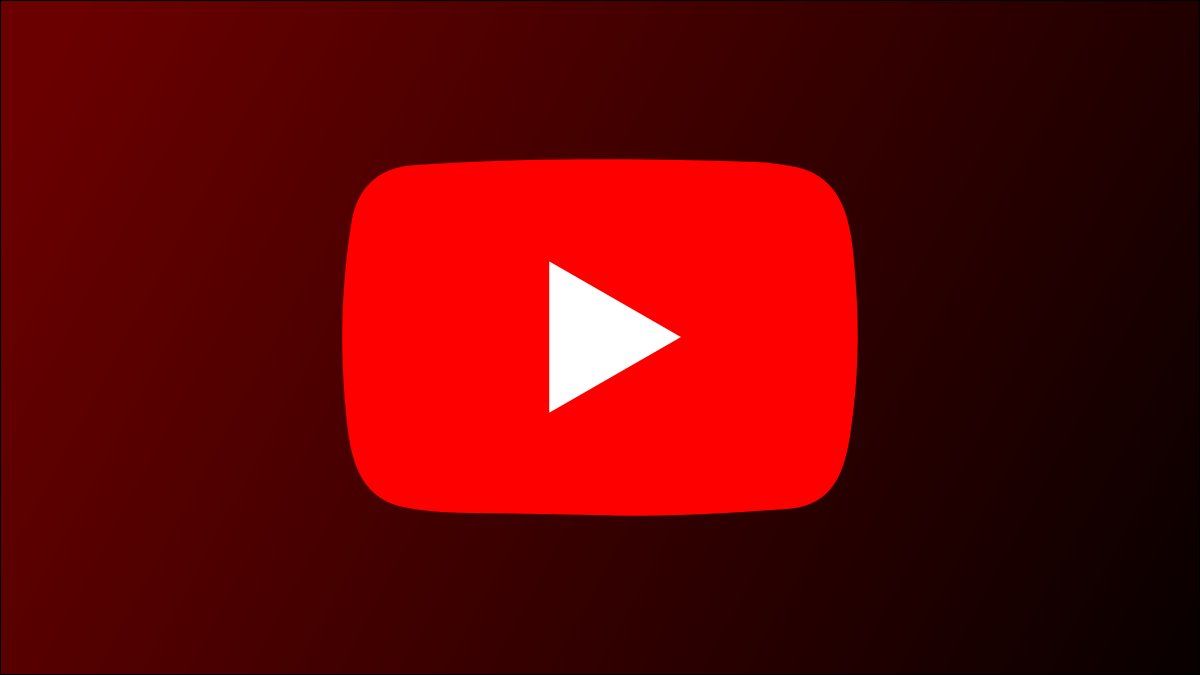
La suppression du cache de YouTube permet de résoudre les problèmes liés à l'application et au site Web de la plate-forme et permet vous regardez vos vidéos préférées sans interruption. Nous allons vous montrer comment procéder sur votre téléphone Android et votre navigateur Web de bureau.
La suppression du cache YouTube ne supprime pas vos données personnelles avec la plate-forme. Le processus ne supprime que les fichiers temporaires de YouTube, qu'il utilise en interne pour améliorer votre expérience.
Notez que vous ne pouvez effacer le cache de l'application YouTube que sur Android ; l'iPhone n'autorise pas la suppression du cache de l'application.
CONNEXE : Comment effacer les données et le cache d'une application sur Android pour résoudre les problèmes courants
Table des matières
Supprimer le cache de YouTube sur Android
Effacer le cache de YouTube sur votre Navigateur Web de bureau
Supprimer le cache de YouTube sur Android
Pour commencer la suppression du cache processus, ouvrez l'application Paramètres sur votre téléphone Android. Notez que les étapes ci-dessous varient légèrement en fonction de votre modèle de téléphone.
Dans Paramètres, sélectionnez “Applications et amp; Notifications.”
Sur les “Applications & Notifications” l'écran, choisissez “YouTube.”
Conseil : Si vous ne voyez pas “YouTube” dans la liste des applications, appuyez sur “Voir toutes les applications X” (où “X” est le nombre d'applications installées) pour trouver l'application.
Sur la page de l'application YouTube, appuyez sur “Stockage et amp; Cache.”
Sélectionnez l'option “Effacer le cache” option.
Sans aucune invite, votre téléphone supprimera le cache de l'application YouTube. Vous pouvez maintenant relancer YouTube sur votre téléphone et regarder vos vidéos. Amusez-vous !
Vider le cache de YouTube sur le navigateur Web de votre ordinateur
Pour résoudre les problèmes liés au cache avec le site de bureau de YouTube, vous pouvez vider le cache de tous les sites dans votre navigateur Web. Vous devez le faire pour tous les sites car les navigateurs ne vous permettent pas d'effacer les caches spécifiques au site.
Consultez notre guide pour votre navigateur Web spécifique pour savoir comment supprimer le cache :
- Vider le cache dans Google Chrome
- Supprimer le cache dans Mozilla Firefox
- Supprimer le cache dans Microsoft Edge
Une fois que vous avez supprimé le cache, relancez Chrome, Firefox, Edge ou le navigateur que vous utilisez et ouvrez YouTube. Tous les problèmes liés au cache sont désormais résolus.
Et c'est ainsi que vous vous débarrassez du cache problématique de YouTube et profitez d'un accès ininterrompu à vos vidéos de chats préférées !
Vous n'aimez pas les vignettes vidéo à lecture automatique de YouTube ? Si tel est le cas, il existe un moyen de les empêcher de jouer.
CONNEX : Comment désactiver les miniatures ennuyeuses de lecture automatique de YouTube sur Android< /p> LIRE SUIVANT
- › Comment ajouter des visualisations Winamp à Spotify, YouTube, etc.
- &rsaquo ; Le Samsung Galaxy Z Flip 4 a des mises à niveau internes, pas des modifications de conception
- › Quelle est la meilleure distance de visionnage de la télévision ?
- › Examen de la chaise de jeu Vertagear SL5000 : confortable, réglable, imparfaite
- &rsaquo ; Les 5 plus grands mythes sur Android
- &rsaquo ; 10 fonctionnalités du casque VR Quest que vous devriez utiliser